YHTEENVETO ARTIKKESTA
iPhonen tai iPadin salasanan (tai aakkosnumeerisen salasanan) unohtaminen tai kadottaminen on ongelmallista, mutta ei välttämättä katastrofaalista. Tässä opetusohjelmassa selitämme, kuinka salasana ohitetaan ja sen jälkeen vaihdetaan. Sinun on silti palautettava laitteesi poistamalla sen sisältö, mutta voit käyttää sitä uudelleen.
Miksi haluat käyttää iPhonea ilman pääsykoodia?
Jos sinulla on hyvä syy käyttää iPhonea, jonka pääsykoodia sinulla ei ole, on olemassa ohjelmisto, joka voi auttaa sinua edelleen. Varsinkin jos olet kadottanut sen tai jos et enää muista sitä. Huomaa myös, että kun ostat iPhonen yksityishenkilöltä, on mahdollista, että se juuttui iCloud-aktivointiin. Saat lisätietoja tästä aiheesta lukemalla tämän artikkelin: Poista iCloud-aktivointilukko
Toinen syy, jota emme välttämättä usko meidän tarvitsevan käsittelemään: Rikkoit iPhonesi näytön, etkä voi kirjoittaa salasanaasi ollenkaan. Tässä tapauksessa sinun on käytävä läpi alla mainittu ohjelmistoratkaisu.
Lopuksi käymme läpi salasanan poistamisen tai nollauksen perusteet, kun olet päässyt iOS-laitteeseesi. Sitten voit auttaa muita pääsemään lukittuihin laitteisiinsa, koska siihen on useita tapoja. Edullisin vaihe vaiheelta on PassFab iPhone Unlocker -ohjelmiston käyttö.
Ohita iPhonen salasana PassFab iPhone Unlockerilla
PassFab iPhone Unlocker tarjoaa työkaluna melko helpon ja yksinkertaisen tavan ohittaa salasana iPhonessa. Sinun ei tarvitse noudattaa monimutkaisia ohjeita käyttääksesi sitä hyvin. Näytön vaiheittaista prosessia on helppo seurata.
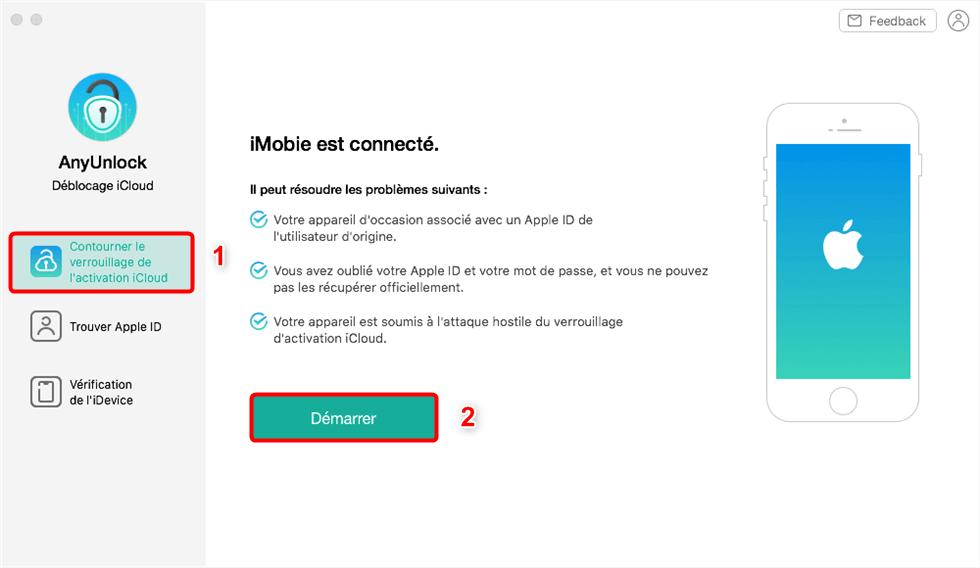
Sinun on vain odotettava tarvittavia latauksia, mukaan lukien laiteohjelmisto ja itse lukituksen avausprosessi. Sinun ei tarvitse noudattaa näitä ohjeita näytöllä, odota muutama minuutti latausta Internet-nopeudestasi riippuen.
PassFab iPhone Unlocker on yhteensopiva Mac- ja Windows-tietokoneiden kanssa, eikä se vaadi iTunesin tai Apple ID:n toimintaa.
Miten PassFab iPhone Unlockeria käytetään iPhonen salasanan ohittamiseen?
Kun olet ladannut ja asentanut PassFab iPhone Unlockerin, käynnistä sovellus. Napsauta "Käynnistä" -painiketta ja liitä iPhone Maciin tai PC:hen Lightning-kaapelilla ja napsauta sitten "Seuraava".
Sinua pyydetään lataamaan ja rekisteröimään iOS-laiteohjelmisto iPhonelle. Täytä tiedoston polku ja napsauta sitten "Lataa".
Kun olet ladannut, napsauta Aloita poisto -painiketta. Jätä iPhone kytkettynä ja varmista, että akussa on tarpeeksi latausta lukituksen avausprosessin suorittamiseen, ja odota sen valmistumista.
Kun lukitus on avattu, napsauta sovelluksessa Valmis, odota, että iPhone käynnistyy uudelleen, ja suorita asennusprosessi.
Palauta laitteesi palautustilassa
Jos haluat vaihtaa salasanan iPhonessa tai iPadissa normaalisti, sinulla on yleensä oltava alkuperäinen salasana – mikä ei ole mahdollista meidän tapauksessamme. Jos sinulla ei ole salasanaa, palauttaminen ja uudelleenkäynnistys on paras ja helpoin ratkaisu.
Tämä poistaa kuitenkin henkilökohtaiset tietosi, ellei sinulla ole varmuuskopiota, jonka voit palauttaa. Laitteen palauttaminen iTunesista vaatii salasanan, mutta voit tehdä sen palautustilasta ilman sitä. Tämä pyyhkii laitteen kokonaan ja asentaa iOS:n uusimman version tyhjästä.
Huomaa, että tarvitset Apple ID:n ja salasanan, joita käytettiin laitteen alun perin määrittämiseen. Tämä on Apple ID -salasana, ei laitteen salasana – ne ovat kaksi erillistä salasanaa.
Noudata näitä ohjeita palauttaaksesi iPadin tai iPhonen palautustilasta (DFU-tila):
Laitteesi toimii nyt entiseen tapaan, mutta ilman salasanaa. Sinua saatetaan pyytää antamaan Apple ID, riippuen käyttämästäsi iOS-versiosta.
Jos määrität pääsykoodin ja haluat poistaa sen kokonaan, siirry iOS-laitteeseesi pääsyn jälkeen kohtaan Asetukset> Touch ID & Pääsykoodi (tai Face ID & Passcode) ja napauta sitten "Poista pääsykoodi käytöstä".
Lopuksi
Yllä olevat ratkaisut ovat mahdollisia, kun iPhonen näyttö on rikki eikä reagoi. Ensimmäiset 3 menetelmää auttavat siten avaamaan iPhonen lukituksen, jonka näyttö on rikki. iTunesin ja iCloudin käyttäminen iPhonen lukituksen avaamiseen ei ole 100 % mahdollista.
PassFab Iphone Unlocker tarjoaa kuitenkin tehokkaita ratkaisuja iPhonen näytön lukituksen ja Apple ID:n poistamiseen ilman salasanaa.
Jos laitteistossa ilmenee toimintahäiriö, on parasta viedä iPhone Apple Storeen tai ammattikorjaamoon. Älä korjaa sitä itse, voit vahingoittaa sitä ja menettää takuun, jos se on edelleen voimassa.
Ohjelman kaikkien ominaisuuksien käyttämiseen tarvitaan lisenssi, jonka hinta alkaa 29,95 € 1 kuukauden lisenssiltä tai 59,95 € 1 vuodelta. PassFab-lisenssi ei rajoitu useisiin käyttötarkoituksiin laitetta kohti, joten voit käyttää sitä täysin uudelleen ilman lisämaksua, jos käynnistät älypuhelimen vahingossa uudelleen tai nollaat laiteohjelmiston. Aktivointilukko tulee takaisin ja sinun tarvitsee vain kirjautua ulos vanhasta Apple ID iPhonesta uudelleen.
